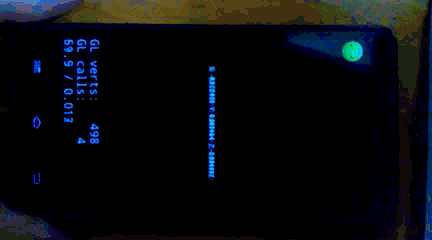必看:Cocos-x 3.2:從C++過渡到Lua
(原文中說的getPosition()那個大坑幸好我沒踩上,我每次都是偷懶用getPositionX()和getPositionY()的,當時還奇怪為啥cocos2d-x要封裝這個奇怪的兩個方法,哈哈)
CC3.2+Lua(9) ——從C++過渡到Lua
2014-10-28 22:10:20
標籤:lua cocos2dx
原創作品,允許轉載,轉載時請務必以超連結形式標明文章 原始出處 、作者資訊和本宣告。否則將追究法律責任。http://shahdza.blog.51cto.com/2410787/1569003
【嘮叨】
現在開始學習Lua了,開始用 Cocos Code IDE 開發cocos2dx的遊戲了。
可是呢,因為 cocos2dx v3.x 剛剛才出來不久,所以網上的教程大部分都是基於C++版本的,
而針對Lua版本的大部分都是老版本 v2.x 的教程,對於用 v3.x 的我來說,很多都不適用了。
無奈之下只好自己摸索,經過幾天的學習,積累了一些 Lua 與 C++ 開發cocos2dx遊戲之間的差異。
現在就在此總結一下。
【番外】
Cocos2d-X官方就在2014年10月28日,釋出了 Cocos引擎v1.0 Preview版 。
將Cocos Studio、Cocos Code IDE、Cocos2d-X 三件套進行了整合,一鍵部署安裝。
看著實在是太酷炫了,這也說明使用指令碼語言 Lua 開發cocos2dx遊戲必將越發流行。
【從C++過渡到Lua】
1、Lua中如何使用cocos2dx引擎中的類?
在C++中是這樣呼叫的:
Sprite* sprite = Sprite::create();
sprite->setPosition(Vec2(100, 100));
this->addChild(sprite);
而在Lua中是這樣呼叫的:
local sprite = cc.Sprite:create()
sprite:setPosition(cc.p(100, 100))
self:addChild(sprite)
是不是很簡單?差別其實不是很大嘛!
Lua中使用引擎中的類,只要在前面多加個 cc. 即可。
而呼叫類的函式,不是雙冒號:: ,而是一個冒號: 。
2、Lua 與 C++ 使用上有何差異?
請耐心看完以下這個類,你或許會有基本上的瞭解。
PS:我比較懶,所以用程式碼來代替文字描述了。
local winSize = cc.Director:getInstance():getWinSize()
-- 繼承Layer類 3、Lua中的字串格式轉換?
C++中是這樣使用的:
sprintf(str, "hero_%02d.png", i)
而在Lua中則是使用 string.format() 函式。
string.format("hero_%02d.png", i)
4、Lua中的列舉型別
我們都知道C++中的列舉都改成了強列舉型別,形如 Control::State::NORMAL 。
而在Lua中將其變成形如:cc.CONTROL_STATE_NORMAL 。
估計你已經明白了吧?把所有字母都變成大寫,然後把雙冒號:: 變成下劃線 _ 即可。
下面列出一些我自己整理的常見列舉型別在Lua中是如何使用的。
-- ResolutionPolicy 螢幕適配(就這個比較奇葩。。。)
-- 含義參見:http://shahdza.blog.51cto.com/2410787/1550089
cc.ResolutionPolicy.EXACT_FIT
cc.ResolutionPolicy.FIXED_HEIGHT
cc.ResolutionPolicy.FIXED_WIDTH
cc.ResolutionPolicy.NO_BORDER
cc.ResolutionPolicy.SHOW_ALL
-- EventKeyboard::KeyCode 鍵盤按鍵列舉型別(這個也比較奇葩。。。)
-- 含義參見(鍵盤事件部分):http://shahdza.blog.51cto.com/2410787/1560222
-- 鍵盤按鍵比較多,所以就羅列一部分
cc.KeyCode.KEY_A
cc.KeyCode.KEY_1
cc.KeyCode.KEY_F1
cc.KeyCode.KEY_SPACE
cc.KeyCode.KEY_ALT
cc.KeyCode.KEY_SHIFT
-- Control::EventType 控制元件事件型別
-- 含義參見:http://shahdza.blog.51cto.com/2410787/1543349
cc.CONTROL_EVENTTYPE_TOUCH_DOWN
cc.CONTROL_EVENTTYPE_DRAG_INSIDE
cc.CONTROL_EVENTTYPE_DRAG_OUTSIDE
cc.CONTROL_EVENTTYPE_DRAG_ENTER
cc.CONTROL_EVENTTYPE_DRAG_EXIT
cc.CONTROL_EVENTTYPE_TOUCH_UP_INSIDE
cc.CONTROL_EVENTTYPE_TOUCH_UP_OUTSIDE
cc.CONTROL_EVENTTYPE_TOUCH_CANCEL
cc.CONTROL_EVENTTYPE_VALUE_CHANGED
-- Control::State 控制元件狀態
-- 含義參見:http://shahdza.blog.51cto.com/2410787/1543349
cc.CONTROL_STATE_NORMAL
cc.CONTROL_STATE_DISABLED
cc.CONTROL_STATE_SELECTED
cc.CONTROL_STATE_HIGH_LIGHTED
-- EditBox::EditBoxInputMode 文字框虛擬鍵盤的編輯型別
-- 含義參見:http://shahdza.blog.51cto.com/2410787/1544213
cc.EDITBOX_INPUT_MODE_ANY
cc.EDITBOX_INPUT_MODE_URL
cc.EDITBOX_INPUT_MODE_DECIMAL
cc.EDITBOX_INPUT_MODE_NUMERIC
cc.EDITBOX_INPUT_MODE_EMAILADDR
cc.EDITBOX_INPUT_MODE_SINGLELINE
cc.EDITBOX_INPUT_MODE_PHONENUMBER
-- EditBox::EditBoxInputFlag 文字框文字型別
-- 含義參見:http://shahdza.blog.51cto.com/2410787/1544213
cc.EDITBOX_INPUT_FLAG_PASSWORD
cc.EDITBOX_INPUT_FLAG_SENSITIVE
cc.EDITBOX_INPUT_FLAG_INITIAL_CAPS_WORD
cc.EDITBOX_INPUT_FLAG_INITIAL_CAPS_SENTENCE
cc.EDITBOX_INPUT_FLAG_INITIAL_CAPS_ALL_CHARACTERS
-- EditBox::KeyboardReturnType 文字框虛擬鍵盤中return鍵顯示字元
-- 含義參見:http://shahdza.blog.51cto.com/2410787/1544213
cc.KEYBOARD_RETURNTYPE_GO
cc.KEYBOARD_RETURNTYPE_DONE
cc.KEYBOARD_RETURNTYPE_SEND
cc.KEYBOARD_RETURNTYPE_SEARCH
cc.KEYBOARD_RETURNTYPE_DEFAULT
-- ScrollView::Direction 滾動方向
-- 含義參見:http://shahdza.blog.51cto.com/2410787/1544983
cc.SCROLLVIEW_DIRECTION_BOTH
cc.SCROLLVIEW_DIRECTION_VERTICAL
cc.SCROLLVIEW_DIRECTION_HORIZONTAL
-- TableView::VerticalFillOrder 列表檢視排列方式
-- 含義參見:http://shahdza.blog.51cto.com/2410787/1545383
cc.TABLEVIEW_FILL_TOPDOWN
cc.TABLEVIEW_FILL_BOTTOMUP
-- ProgressTimer::Type
-- 含義參見:http://shahdza.blog.51cto.com/2410787/1546707
cc.PROGRESS_TIMER_TYPE_BAR
cc.PROGRESS_TIMER_TYPE_RADIAL
-- ParticleSystem::PositionType 粒子位置模式
-- 含義參見:
cc.POSITION_TYPE_FREE
cc.POSITION_TYPE_GROUPED
cc.POSITION_TYPE_RELATIVE
-- ParticleSystem::Mode 粒子發射器型別
-- 含義參見:http://shahdza.blog.51cto.com/2410787/1547636
cc.PARTICLE_MODE_RADIUS
cc.PARTICLE_MODE_GRAVITY
-- TransitionScene::Orientation 場景切換方向
-- 含義參見:http://shahdza.blog.51cto.com/2410787/1547977
cc.TRANSITION_ORIENTATION_UP_OVER
cc.TRANSITION_ORIENTATION_DOWN_OVER
cc.TRANSITION_ORIENTATION_LEFT_OVER
cc.TRANSITION_ORIENTATION_RIGHT_OVER
-- TextVAlignment 文字的垂直對其方式
-- 含義參見:http://shahdza.blog.51cto.com/2410787/1560612
cc.VERTICAL_TEXT_ALIGNMENT_TOP
cc.VERTICAL_TEXT_ALIGNMENT_BOTTOM
cc.VERTICAL_TEXT_ALIGNMENT_CENTER
-- TextHAlignment 文字的水平對其方式
-- 含義參見:http://shahdza.blog.51cto.com/2410787/1560612
cc.TEXT_ALIGNMENT_LEFT
cc.TEXT_ALIGNMENT_RIGHT
cc.TEXT_ALIGNMENT_CENTER
5、Lua中的事件回撥
cocos2dx中常用的事件回撥有如下:
動作回撥 : CallFunc
定時器重新整理 : schedule
選單項事件回撥 : menuItem
按鈕控制元件事件回撥 : ControlButton
在cocos2dx v3.2中,由於支援了C++ 11,使用 std::bind 集成了 CC_CALLBACK_* 。
在Lua中可不能這樣方便的使用。
5.1、動作回撥 CallFunc
在C++中,動作回撥參見:http://shahdza.blog.51cto.com/2410787/1553051
在Lua中只剩下一個 CallFunc ,其定義如下:
至於回撥函式中有什麼引數,參見下面的例子。
-- hander : 執行的回撥函式
-- value : 傳遞給回撥函式的引數,必須為一個table
cc.CallFunc:create(hander, value)
使用舉例:
-- node : 執行動作的物件
-- tab : 傳過來的引數, 必須為一個table
local function callbackFunc(node, tab)
node:setScale(2)
print("x=" .. tab.x .. ",y=" .. tab.y)
end
local sprite = cc.Sprite:create("normal.png")
sprite:setPosition(winSize.width/2, winSize.height/2)
self:addChild(sprite)
-- CallFunc回撥動作
local call = cc.CallFunc:create(callbackFunc, {x=1 , y=2} )
sprite:runAction(call)
5.2、定時器重新整理 schedule
在C++中,定時器參見:http://shahdza.blog.51cto.com/2410787/1542014
在Lua中,有兩種方式:
(1)self:scheduleUpdateWithPriorityLua(update, priority)
引數一:重新整理函式
引數二:重新整理優先順序
其中 self 為 Node類 的子類。
該方法預設為每幀都重新整理一次,無法自定義重新整理時間間隔。
(2)scheduler:scheduleScriptFunc(update, inteval, false)
引數一:重新整理函式
引數二:每次重新整理的時間間隔
引數三:是否只執行一次。false為無限次。
其中 scheduler 為定時器管理:cc.Director:getInstance():getScheduler()
而我更推薦使用第二種方式,因為比較通用。
使用舉例:
local scheduler, myupdate
local timer = 0
local function update(dt)
cclog("update: " .. dt) -- 輸出log
timer = timer + dt
if timer >= 3 then -- 執行3秒取消定時器
-- self:unscheduleUpdate() -- 取消定時器
scheduler:unscheduleScriptEntry(myupdate) -- 取消定時器
end
end
-- 每幀執行一次update,優先順序為0
-- self:scheduleUpdateWithPriorityLua(update, 0);
-- 每30/60秒執行一次update,會無限執行
scheduler = cc.Director:getInstance():getScheduler()
myupdate = scheduler:scheduleScriptFunc(update, 30.0 / 60.0, false)
5.3、選單項事件回撥 menuItem
在C++中,選單項回撥參見:http://shahdza.blog.51cto.com/2410787/1553051
在Lua中,使用:registerScriptTapHandler(hander) 。
其中 hander 即為需要繫結的回撥函式,至於回撥函式中有什麼引數,參見下面的例子。
使用舉例:
local menu
local normal, hard
-- tag : 為menuItem設定的標籤setTag
-- menuItem : 執行回撥的menuItem物件
local function menuCallback(tag, menuItem)
print("menuItem: " .. tag)
end
normal = cc.MenuItemImage:create("normal.png", "normal.png")
normal:setPosition(0, 120)
normal:setTag(1)
hard = cc.MenuItemImage:create("hard.png", "hard.png")
hard:setPosition(0, 20)
hard:setTag(2)
-- 建立選單,最後不需要加NULL
menu = cc.Menu:create(normal, hard)
self:addChild(menu)
-- 選單項回撥
normal:registerScriptTapHandler(menuCallback) -- 按鈕事件
hard:registerScriptTapHandler(menuCallback) -- 按鈕事件
5.4、按鈕控制元件事件回撥 ControlButton
在C++中,按鈕控制元件事件回撥參見:http://shahdza.blog.51cto.com/2410787/1543349
在Lua中,使用:registerControlEventHandler(hander, type) 。
其中 hander 為我們需要繫結的回撥函式,而 type 則是按鈕事件的型別。
至於回撥函式中有什麼引數,參見下面的例子。
對於 type ,有以下幾種型別:
cc.CONTROL_EVENTTYPE_TOUCH_DOWN -- 剛剛開始觸控按鈕時
cc.CONTROL_EVENTTYPE_DRAG_INSIDE -- 在內部拖動時(保持觸控狀態下)
cc.CONTROL_EVENTTYPE_DRAG_OUTSIDE -- 在外部拖動時(保持觸控狀態下)
cc.CONTROL_EVENTTYPE_DRAG_ENTER -- 拖動剛進入內部時(保持觸控狀態下)
cc.CONTROL_EVENTTYPE_DRAG_EXIT -- 拖動剛離開內部時(保持觸控狀態下)
cc.CONTROL_EVENTTYPE_TOUCH_UP_INSIDE -- 在內部擡起手指(保持觸控狀態下)
cc.CONTROL_EVENTTYPE_TOUCH_UP_OUTSIDE -- 在外部擡起手指(保持觸控狀態下)
cc.CONTROL_EVENTTYPE_TOUCH_CANCEL -- 取消觸點時
cc.CONTROL_EVENTTYPE_VALUE_CHANGED -- 按鈕控制元件中值發生改變時
使用舉例:
-- node : 執行回撥的按鈕物件
-- type : 按鈕事件的型別
local function btnCallback(node, type)
if type == cc.CONTROL_EVENTTYPE_TOUCH_DOWN then
print("touch down")
elseif type == cc.CONTROL_EVENTTYPE_DRAG_INSIDE then
print("drag inside")
elseif type == cc.CONTROL_EVENTTYPE_TOUCH_UP_INSIDE then
print("touch up inside")
end
end
-- 新增一個按鈕 ControlButton
local label = cc.Label:createWithSystemFont("button","res/fonts/Marker Felt.ttf",30)
local sprite = cc.Scale9Sprite:create("normal.png")
local btn = cc.ControlButton:create(label,sprite)
btn:setPosition(winSize.width/2, winSize.height/2)
self:addChild(btn)
-- 按鈕事件回撥
btn:registerControlEventHandler(btnCallback,cc.CONTROL_EVENTTYPE_TOUCH_DOWN)
btn:registerControlEventHandler(btnCallback,cc.CONTROL_EVENTTYPE_DRAG_INSIDE)
btn:registerControlEventHandler(btnCallback,cc.CONTROL_EVENTTYPE_TOUCH_UP_INSIDE)
觸控事件 : EventListenerTouchOneByOne、EventListenerTouchAllAtOnce
滑鼠響應事件 : EventListenerMouse
鍵盤響應事件 : EventListenerKeyboard
加速計事件 : EventListenerAcceleration
自定義事件 : EventListenerCustom
物理碰撞事件 : EventListenerPhysicsContact
遊戲手柄事件 : EventListenerController
而在cocos2dx v3.2版本中,Lua的使用方式與C++有點類似。
PS:在Lua中對於 滑鼠事件、自定義事件 的支援有BUG,建議大家暫時不要去使用。
另外由於博主還未接觸過物理碰撞事件、遊戲手柄事件,所以也無法講解著兩個事件機制的使用方法,不過可以確定的一點是:以上幾個事件處理都是通過監聽器來完成的,所以用法應該都是差不多的。
在這裡我重點講一下:觸控事件、鍵盤事件、加速計事件。
事件處理的原理可以參考C++的使用方法,這裡講一下 Lua 中如何使用。
6.1、使用步驟
還是繼續用程式碼來講解吧,一般性都分為以下四個步驟。
-- 1.獲取事件分發器 : EventDispatcher
local dispatcher = cc.Director:getInstance():getEventDispatcher()
-- 2.建立事件監聽器 : EventListener (這裡以單點觸控為例)
local listener = cc.EventListenerTouchOneByOne:create()
-- 3.註冊事件響應函式: registerScriptHandler
-- hander : 響應函式
-- type : 事件型別
listener:registerScriptHandler(hander, type)
-- 4.在事件分發器中,新增監聽器。事件響應委託為self
dispatcher:addEventListenerWithSceneGraphPriority(listener, self)
6.2、單點觸控事件EventListenerTouchOneByOne
使用方法如下:
響應函式的兩個引數 touch , event 分別表示:
touch : cc.Touch 。觸點資訊
event : cc.Event 。事件資訊
註冊響應函式 registerScriptHandler 中的第二個引數,表示事件型別。
cc.Handler.EVENT_TOUCH_BEGAN : 觸控開始
cc.Handler.EVENT_TOUCH_MOVED : 觸控移動
cc.Handler.EVENT_TOUCH_ENDED : 觸控結束
-- 觸控開始
local function onTouchBegan(touch, event)
print("Touch Began")
local pos = touch:getLocation() -- 獲取觸點的位置
print(pos.x .. " , " .. pos.y) -- 輸出log
return true -- 必須返回true 後邊move end才會被處理
end
-- 觸控移動
local function onTouchMoved(touch, event)
print("Touch Moved")
end
-- 觸控結束
local function onTouchEnded(touch, event)
print("Touch Ended")
end
-- 註冊單點觸控
local dispatcher = cc.Director:getInstance():getEventDispatcher()
local listener = cc.EventListenerTouchOneByOne:create()
listener:registerScriptHandler(onTouchBegan, cc.Handler.EVENT_TOUCH_BEGAN)
listener:registerScriptHandler(onTouchMoved, cc.Handler.EVENT_TOUCH_MOVED)
listener:registerScriptHandler(onTouchEnded, cc.Handler.EVENT_TOUCH_ENDED)
dispatcher:addEventListenerWithSceneGraphPriority(listener, self)
6.3、多點觸控事件EventListenerTouchAllAtOnce
使用方法如下:
響應函式的兩個引數 touches , event 分別表示:
touches : cc.Touch的table陣列 。多個觸點資訊
event : cc.Event 。事件資訊
註冊響應函式 registerScriptHandler 中的第二個引數,表示事件型別。
cc.Handler.EVENT_TOUCHES_BEGAN : 多點觸控開始
cc.Handler.EVENT_TOUCHES_MOVED : 多點觸控移動
cc.Handler.EVENT_TOUCHES_ENDED : 多點觸控結束
-- 觸控開始
local function onTouchesBegan(touches, event)
print("Touches Began")
local pos1 = touches[1]:getLocation() -- 獲取觸點1的位置
local pos2 = touches[2]:getLocation() -- 獲取觸點2的位置
local delta = {
x = pos2.x - pos1.x ,
y = pos2.y - pos1.y
}
print(delta.x .. " , " .. delta.y) -- 輸出log
end
-- 觸控移動
local function onTouchesMoved(touches, event)
print("Touches Moved")
end
-- 觸控結束
local function onTouchesEnded(touches, event)
print("Touches Ended")
end
-- 註冊多點觸控
local dispatcher = cc.Director:getInstance():getEventDispatcher()
local listener = cc.EventListenerTouchAllAtOnce:create()
listener:registerScriptHandler(onTouchesBegan, cc.Handler.EVENT_TOUCHES_BEGAN)
listener:registerScriptHandler(onTouchesMoved, cc.Handler.EVENT_TOUCHES_MOVED)
listener:registerScriptHandler(onTouchesEnded, cc.Handler.EVENT_TOUCHES_ENDED)
dispatcher:addEventListenerWithSceneGraphPriority(listener, self)
6.4、鍵盤事件EventListenerKeyboard
EventListenerKeyboard,主要用於監聽鍵盤某個鍵的按下、鬆開的事件。
使用方法如下:
響應函式的兩個引數 keyCode , event 分別表示:
keyCode : number 。鍵盤按鍵列舉值
event : cc.Event 。事件資訊
註冊響應函式 registerScriptHandler 中的第二個引數,表示事件型別。
cc.Handler.EVENT_KEYBOARD_PRESSED : 按下鍵盤的某個鍵
cc.Handler.EVENT_KEYBOARD_RELEASED : 鬆開鍵盤的某個鍵
鍵盤按鍵列舉值如下:(僅舉例說明)
cc.KeyCode.KEY_A : A鍵
cc.KeyCode.KEY_1 : 1鍵
cc.KeyCode.KEY_F1 : F1鍵
cc.KeyCode.KEY_SPACE : 空格鍵
cc.KeyCode.KEY_ALT : ALT鍵
cc.KeyCode.KEY_SHIFT : SHIFT鍵
local function onKeyPressed(keyCode, event)
if keyCode == cc.KeyCode.KEY_A then
print("Pressed A !") -- 按下A鍵
end
end
local function onKeyReleased(keyCode, event)
if keyCode == cc.KeyCode.KEY_J then
print("Released J !") -- 鬆開J鍵
end
end
-- 註冊鍵盤事件
local dispatcher = cc.Director:getInstance():getEventDispatcher()
local listener = cc.EventListenerKeyboard:create()
listener:registerScriptHandler(onKeyPressed, cc.Handler.EVENT_KEYBOARD_PRESSED)
listener:registerScriptHandler(onKeyReleased, cc.Handler.EVENT_KEYBOARD_RELEASED)
dispatcher:addEventListenerWithSceneGraphPriority(listener, self)
6.5、加速計事件EventListenerAcceleration
EventListenerAcceleration,主要用於監聽移動裝置的所受重力方向感應事件。
重力感應來自移動裝置的加速計,通常支援 (X, Y, Z) 三個方向的加速度感應,所以又稱為三向加速計。在實際應用中,可以根據3個方向的力度大小來計算手機傾斜的角度或方向。
EventListenerAcceleration用法和上述幾個有點不同。
使用方法如下:
響應函式有五個引數 event , x , y , z , timestamp 分別表示:
event : cc.Event 。事件資訊
(x, y, z) : number 。裝置在三個方向上的重力加速度感應
timestamp : number 。響應事件的時間戳
建立加速計監聽器時,直接傳入響應函式作為引數,而不用registerScriptHandler 。
使用加速計事件時,還需要開啟裝置的加速計感應:
self:setAccelerometerEnabled(true)
在電腦上看不到效果,需要在裝置上才能看到效果。
-- 開啟裝置的加速計感應
self:setAccelerometerEnabled(true)
-- 響應函式
local function onAccelerationEvent(event, x, y, z, timestamp)
print("x: " .. x)
print("y: " .. y)
print("z: " .. z)
print("timestamp: " .. timestamp)
end
-- 註冊加速計監聽器
local dispatcher = cc.Director:getInstance():getEventDispatcher()
-- 直接傳入 響應函式 作為引數
local listener = cc.EventListenerAcceleration:create(onAccelerationEvent)
dispatcher:addEventListenerWithSceneGraphPriority(listener, self)
在手機上的執行效果:
7.1、建立
在Lua中建立的 Vec2、Size、Rect 都是一個table型別。
其中只有相應的成員變數,沒有相關的函式運算。
cc.p(x, y) -- 構造 Vec2
cc.size(width, height) -- 構造 Size
cc.rect(x, y, width, height) -- 構造 Rect
7.2、座標向量運算
Lua中常用的向量運算如下:
(1)返回值為bool
-- 直線AB與直線CD是否相交
cc.pIsLineIntersect(pA, pB, pC, pD,float,float)
-- 線段AB與線段CD是否相交
cc.pIsSegmentIntersect(pA, pB, pC, pD)
(2)返回值為float
cc.pDot(p1, p2) -- 點積
cc.pCross(p1, p2) -- 叉積
cc.pProject(p1, p2) -- 投影: 前point在後point上的投影
cc.pGetLength(p) -- 向量長度
cc.pLengthSQ(p) -- 向量長度平方
cc.pGetDistance(p1, p2) -- 座標距離
cc.pDistanceSQ(p1, p2) -- 座標距離平方
cc.pGetAngle(p1, p2) -- 向量夾角:弧度
(3)返回值為point_table
cc.p(x, y) -- 構造座標point
cc.pAdd(p1, p2) -- 相加
cc.pSub(p1, p2) -- 相減
cc.pMidpoint(p1, p2) -- 兩向量的中點
cc.pNormalize(p1) -- 標準化向量
cc.pGetClampPoint(minp, maxp, p) -- 將p值限制在[minp,maxp]區間內
cc.pForAngle(float) -- 返回座標 x=cos(a) , y=sin(a)
cc.pPerp(p) -- 逆時針旋轉90度(-y, x)
cc.RPerp(p) -- 順時針旋轉90度(y, -x)
-- 繞p1向量旋轉
-- 返回向量: 角度 this.getAngle() +other.getAngle()
-- 長度 this.getLength()*other.getLength()
cc.pRotate(p1, p2)
-- 繞p1向量旋轉前的向量值
-- 返回向量: 角度 this.getAngle() -other.getAngle();
-- 長度 this.getLength()*other.getLength();
cc.pUnrotate(p1, p2)
-- 直線AB與直線CD的交點
cc.pGetIntersectPoint(pA, pB, pC, pD)
7.3、矩形運算
Lua中常用的矩形運算如下:
cc.rectGetMinX(rect) -- rect.x
cc.rectGetMidX(rect) -- (rect.x + rect.width) / 2
cc.rectGetMaxX(rect) -- rect.x + rect.width
cc.rectGetMinY(rect) -- rect.y
cc.rectGetMidY(rect) -- (rect.y + rect.height) / 2
cc.rectGetMaxY(rect) -- rect.y + rect.height
-- 判斷是否與rect相同. 原點相同,尺寸相同.
cc.rectEqualToRect(rect1, rect2)
-- 判斷point是否包含在矩形內
cc.rectContainsPoint(rect, point)
-- 判斷矩形是否相交. 常常用作碰撞檢測.
cc.rectIntersectsRect(rect1, rect2)
-- 兩矩形合併
cc.rectUnion(rect1, rect2)
8、Lua中的顏色類
在C++的顏色類主要有三個:Color3B、Color4B、Color4F。並且有很多顏色的巨集定義。
在Lua中,無法使用顏色的巨集定義,而需要自己設定。
顏色類的使用方法如下:
cc.c3b(byte,byte,byte) -- 構造 Color3B
cc.c4b(byte,byte,byte,byte) -- 構造 Color4B
cc.c4f(float,float,float,float) -- 構造 Color4F
9、還有什麼?
在最後,我還想講講一些使用Lua開發cocos2dx的注意事項。
9.1、關於getPosition()
先來看看幾個 getXXX() 函式的返回值吧。
getPosition() -- 返回兩個值:x y
getAnchorPoint() -- point_table
getContentSize() -- size_table
getBoundingBox() -- rect_table
可以發現:getPosition() 返回的不是point_table,而是兩個值。
PS:真是一個大坑!
所以接收 getPosition() 時需要處理一下。
-- 方法一 : 用兩個變數接收
local x, y = sprite:getPosition()
-- 方法二 : 轉換為point_table
local p = cc.p(sprite:getPosition())
9.2、關於 . 和 :
在Lua中,一定要區分這兩個:點. 和 冒號: 的區別,很容易搞混掉。
定義的時候,冒號: 預設接收self引數
呼叫的時候,冒號: 預設傳遞呼叫者自己為引數
而點號. 要顯示傳遞或接收self引數
例如:點號定義,需要顯示傳遞或接收。
tab = { x = 1 }
function tab.fun(self)
print(self.x)
end
a.fun(a) -- 需要將a本身做為引數傳給fun函式
這樣使用函式就要傳遞自身self,用起來很麻煩。
所以Lua給出了一個方便的方法:將函式定義改成冒號: ,這樣就可以省略self引數了。
a = { x = 1 }
function a:fun()
print(self.x)
end
a:fun()